Personne ne doute que Free Fire est en hausse parmi les amateurs de Bataille Royale, un genre né de nulle part il y a quelques années et qui a décidé de rester pour nous faire sentir comme quand nous étions petits et que nous jouions dans la cour d'école avec nos amis en tout contre tous.

En l'occurrence, cette application peut être fastidieuse à apprécier sur nos appareils mobiles.
Cependant, dès Frontal Gamer nous voulons faire la lumière sur cette question, en particulier pour expliquer comment opter pour un média alternatif pour amener le potentiel de ce jeu à son maximum : le PC.
Oui, c'est possible de le faire. Vous n'avez qu'à passer un peu de temps avec nous pendant que nous vous expliquons une tâche aussi simple.
La première et la plus importante est d'obtenir l'émulateur par excellence en matière d'Android, car c'est le système d'exploitation que nous choisirons. Ce programme est le BlueStacks 5, un vétéran de ce métier qui, au fil des années, s'est amélioré jusqu'à atteindre des niveaux de stabilité, de performances et de graphismes qui n'ont rien à envier à un écran mobile de nouvelle génération.
Comment installer Bluestacks 5
C'est sans aucun doute la meilleure option pour que notre PC nous permette de transporter nos jeux Android préférés vers la plateforme de jeux vidéo par excellence. Ce processus n'est pas du tout accablant, au contraire, l'émulateur est conçu pour être facile à manœuvrer sans perdre toutes les options pour le manipuler à volonté et selon nos besoins.
Ensuite, nous expliquerons étape par étape comment configurer les Bluestacks pour toujours opter pour la fluidité mais sans perdre en qualité :
- La première chose, évidemment, est d'ouvrir l'émulateur et, une fois sur la page principale, avant de télécharger un jeu, allons dans l'onglet configuration, situé en bas à droite de notre écran :

- La prochaine étape consiste à aller point par point pour s'assurer que tout est en ordre dans notre émulateur. La première chose est la performance. Il faut indiquer à Bluestacks le nombres de coeurs nous voulons utiliser, en attribuant RAM et l' mode Performance ou, en d'autres termes, l'intensité de la performance que nous voulons lui appliquer. Nous recommandons personnellement un point médian entrée afin que vous puissiez ensuite configurer plus en profondeur en fonction de la réponse de votre PC :

- La fenêtre suivante sera la visionneuse ou fondamentalement résolution d'écran et densité de pixels. Avec un PC minimalement décent, vous pouvez opter pour le Full HD avec une densité de pixels élevée. Un commentaire personnel, nous vous recommandons une densité moyenne pour commencer, bien que vous puissiez toujours indiquer au programme de le configurer automatiquement :

- Le troisième onglet représente le les graphismes. Ne vous laissez pas effrayer, mais bon, c'est des plus simples si vous voulez une expérience rapide et ne pas perdre de temps. Pour les plus expérimentés, vous pouvez trouver Options avancées pour pousser l'émulateur à des limites que vous ne pensiez pas possibles. Le moteur graphique et la partie rendu sont recommandés le DirectX, bien que l'OpenGL fasse également un travail décent pour cette RAM insuffisante. :

- Les deux sections suivantes n'ont pas de mystère : son et commandes. En premier pas besoin de toucher à quoi que ce soit. Il est configuré par défaut. Deuxièmement, si nous avons un gamepad PC, le programme le reconnaît et peut être configuré. Bien que cela soit facultatif, certains jeux peuvent bénéficier de cette option :


Les rubriques restantes ils n'affectent en rien notre expérience. Ce sont de petits détails dont vous déciderez s'ils vous intéressent ou non. Une fois que vous avez suivi ces étapes, il est temps d'aller à Google Play, depuis l'émulateur, télécharger le jeu ce que nous voulons et l'arracher pour voir comment cela fonctionne pour nous. N'oubliez pas que tout problème de performances peut être résolu en suivant ces étapes simples. Si vous avez des questions, vous pouvez toujours nous écrire et nous vous aiderons de toutes les manières possibles.
Exigences minimales et recommandées
Autant qu'il s'agit d'un émulateur Android, Bluestacks 5 nécessite certaines fonctionnalités de notre PC pour élever notre expérience vers de nouvelles sphères.
Les exigences minimales sont les suivants:
- Système d'exploitation: Microsoft Windows 7 et supérieur.
- Processeur : Intel ou AMD.
- RAM : 4 Go de RAM.
- Stockage : 5 Go d'espace libre sur le disque dur.
- Nous devons être administrateurs de notre PC.
- Pilotes graphiques mis à jour de Microsoft ou du fournisseur de chipset.
Pour Exigences recommandées:
- Système d'exploitation : Microsoft Windows 10
- Processeur : processeur Intel ou AMD Multi-Core avec un score de référence à un seul thread > 1000.
- Graphiques : Intel / Nvidia / ATI, contrôleur intégré ou discret avec score de référence > = 750.
- RAM : 8 Go ou plus.
- Stockage : SSD (ou disques Fusion/Hybrid)
- Internet : connexion haut débit pour accéder aux jeux, aux comptes et au contenu associé.
- Pilotes graphiques mis à jour de Microsoft ou du fournisseur de chipset.
À partir de Frontal Gamer Nous vous encourageons à profiter de cette expérience Oui, vous l'êtes Gamers exigeant. Sinon, essayez-le également, vous ne serez pas déçu.
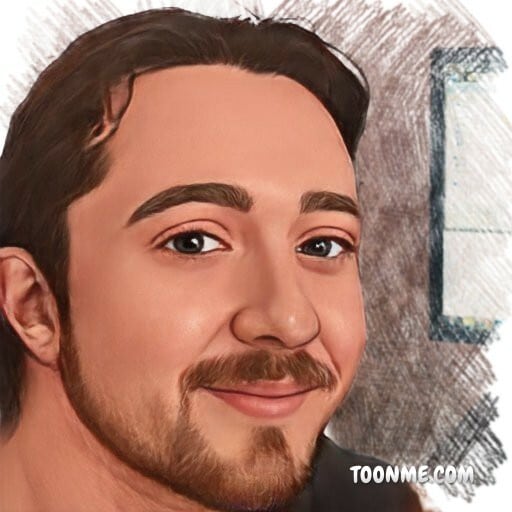
Passionné de jeux vidéo en général, et de jeux mobiles en particulier. J'aime tirer le meilleur parti de chaque jeu, en développant des stratégies qui me permettent d'avancer avec plus d'agilité et de perfection. Dans Frontal Gamer Je vais vous donner mes meilleurs conseils pour les jeux que j'ai le plus essayés.